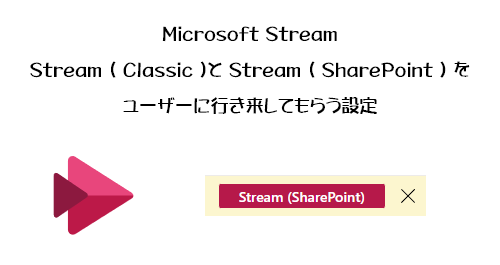
※相変わらず前置きが長いです。
いつものことですが、 Microsoft Stream ネタを書く前に「今 Microsoft Stream が過渡期ですよ」という前置きを書いています。従来の Stream (Classic) から新しく Stream (on SharePoint) に切り替わっているという点です。これらについては以下を参照ください。
Stream (SharePoint 上に構築)、Microsoft Stream の新しいバージョン
https://learn.microsoft.com/ja-jp/stream/streamnew/new-stream
Microsoft Stream (クラシック) とは?
https://learn.microsoft.com/ja-jp/stream/overview
「 Stream (on SharePoint) 」の表記が以前から「 Stream ( built on SharePoint 」 だったりブレてたけど、今回は「 Stream ( SharePoint ) 」とシンプルになってるのはこれから紹介する画面の実際のUI上に書いてあったからです。ややこしい。
で、結局 Stream ( Classic ) の方は Azure の専用領域に動画データが保存されていたのが、 Stream ( SharePoint ) の方には名前の通り SharePoint そして OneDrive for Business (以下、 ODfB と略す) に保存されるようになるわけだけど、その方が SharePoint や ODfB の機能を利用できる事と検索がクラシックの方は相当にアレだったので、その点ユーザーも恩恵を受けるし、管理者としてもセキュリティ・ガバナンスを考慮すると SharePoint や ODfB にデータが集約してくれる方がうれしいかと思います(←あまり詳しくないので凄くザックリと言いました)。
でも過渡期だからこそ大きな課題が出てきますよね。ユーザー教育です。ハッキリ言って面倒ですよね。そこがあって Stream ( SharePoint ) をユーザーに見せない・気が付かれないようにしている企業も少なくなさそう。でもいずれか切り替わるので待ったなしですよね。すでにモバイルアプリは最新バージョンにアップデートしたら自然とユーザーに知られるようになったし。
またPCでも徐々にややこしくなってきています
そんな中で、現時点では Office ホームの Stream アイコンをクリックしてもまだクラシックのスタートページが開く設定になっています。
▼例えば Office ホームのアプリ起動ツール内の Stream のアイコンをクリックすると、
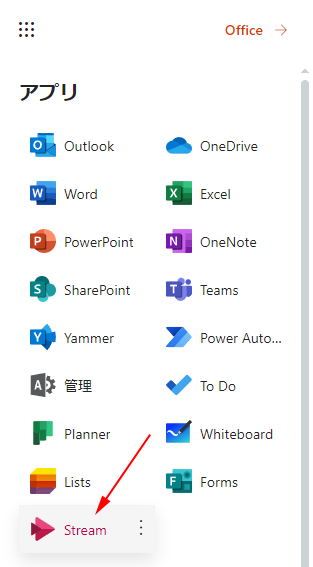
▼見慣れている Stream ( Classic ) のスタートページが表示されます
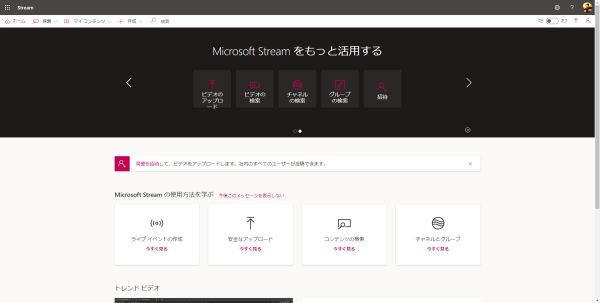
これは管理者が SharePoint 管理センターから設定ができますよね。
▼ SharePoint 管理センターの該当設定項目
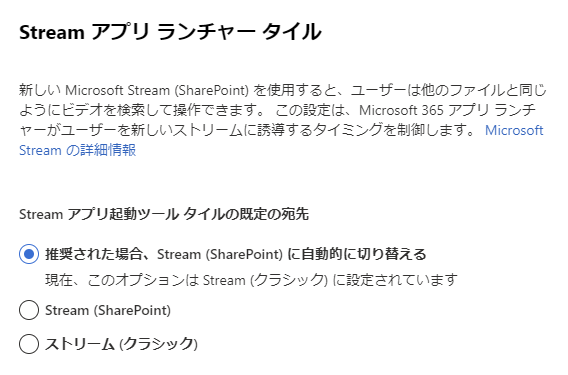
このように既定値は一番上だけど、これは Microsoft のタイミングで切り替わるよという選択肢ですね。その他にすでに Stream ( SharePoint ) をユーザーにメインで使ってもらうイケイケな場合は上から2番目の選択肢を選べばイイし、逆にギリギリまで Stream ( Classic ) を使わせたい場合は3番目の選択肢を選べばイイし。
しかし、この設定はあくまでも Stream のアイコンをクリックした時の飛び先の制御をしているだけで、 Stream ( SharePoint ) の利用自体の制御をしているわけじゃないです。普通に今でも直接URLを叩けば Stream ( SharePoint ) は利用できますね。
これは Microsoft 公式のドキュメント Microsoft Learn (旧 Microsoft Docs)に記載もあるので。
office.com のストリームの開始ページ – Microsoft Learn
https://learn.microsoft.com/ja-jp/stream/streamnew/start
▼上記ページから該当部分の引用スクショ
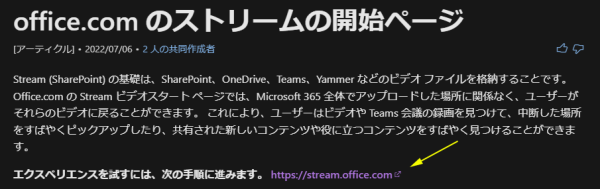
つまり徐々に待ったなしの状況になりつつある中で(おそらくそれでも影響力の大きい企業がゴネて延期が繰り返される可能性は大いにありそうですが)、ランチャーのアイコンのリンク先を制御したところでユーザーが利用できてしまいます。かと言ってリンク先を現時点で Stream ( SharePoint ) のスタートページにするには時期尚早。という事もあると思います。またユーザーにはザックリとアナウンスをしていて新しいスタートページも案内して「徐々に慣れてください」というような方法をとる場合もあると思います。そんな時に新旧のスタートページを簡単に行き来できればイイなって思いますよね。例えるなら、以前は Yammer の新旧UIはトグルスイッチで簡単に切り替えができたけど、あんな感じで新旧のスタートページを行き来できるようになるとイイなぁと。
■ようやく本題
そんな時に滅多に見ない Microsoft Stream の管理者設定画面を見ていたらこんな設定画面を発見しました。
▼Stream (クラシック) でメッセージを表示する
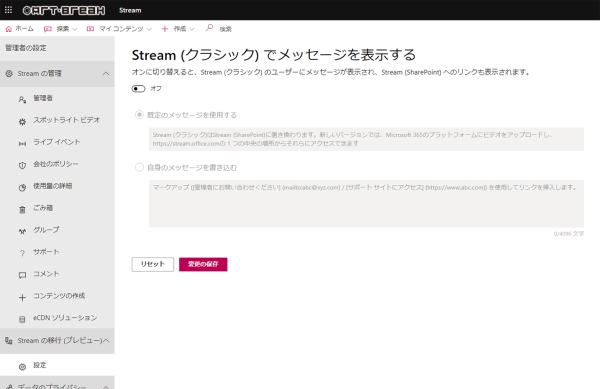
これは左ナビゲーションの通り、「 Stream の移行 (プレビュー)」の中の「設定」というページです。ちょうど Microsoft 365 管理センターのメッセージセンター内に Microsoft Stream の移行ツールがパブリックプレビューで利用できるようになるというメッセージが公開されたので、それでたまたまここを見たわけです。移行ツール自体は現時点でも僕の環境には出てきていませんが。
で、このページのトグルスイッチをオンにするとどうなるのか?オンにして数分待つと…
▼Stream ( Classic ) のスタートページにアクセスしたところ
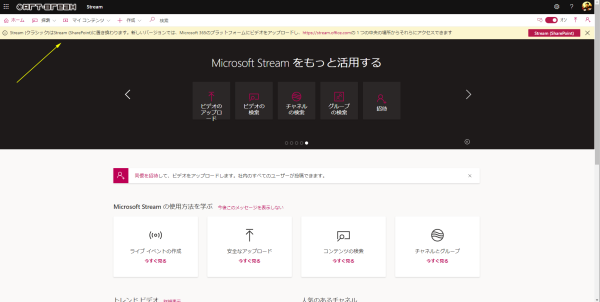
このように上部に Stream ( SharePoint ) の案内文が出て、URLや右のボタンをクリックすると、
▼ Stream ( SharePoint ) のスタートページに切り替わります
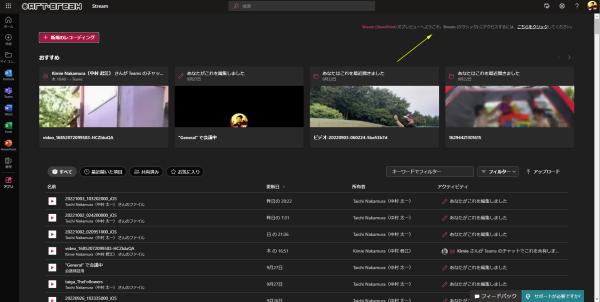
今度はこの右上には Stream ( Classic ) の案内文があって「こちらをクリック」をクリックすれば切り替わります。この設定でユーザーが新旧のスタートページで容易に切り替える事が可能になります。
さて、このクラシックの方に表示されるメッセージですが、
▼クラシックに表示されるメッセージ

特に最後の方の「1つの中央の場所からそれらにアクセスできます」あたりがイマイチよくわからない翻訳ですね。 Microsoft 365 の色々なアプリからアップロードされたビデオがリンク先の Stream ( SharePoint ) のスタートページからアクセスできますよ、という意味でしょうけど。またユーザー教育で新旧を説明した企業においてはもうちょっと自分達の言葉で説明したいところ。そういう場合にはさっきの Stream 管理画面で、
▼「自身のメッセージを書き込む」
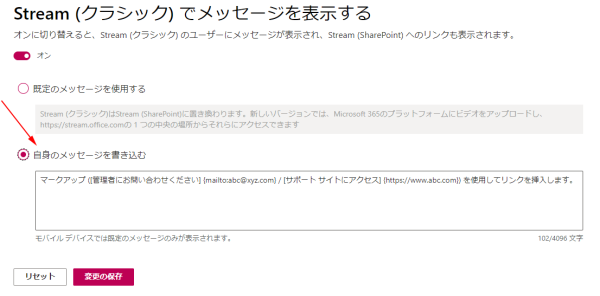
こっちを選んでオリジナルメッセージを表示させると良さそうです。ただし下に記載の通り、モバイルデバイスにはオリジナルメッセージは表示されないようです。マークアップも使えるようです。僕は面倒なのでこっちは試しませんが(笑)
という事で、過渡期である Microsoft Stream において、自社でどのように移行計画を検討するのか?どのようにユーザー教育をするのか?あたりは悩ましいと思います。移行ツールももう少しでパブリックプレビューらしいので、それが一般提供されたあたりから本格的に移行する感じでしょうか。その際に、アプリランチャーのリンク変更の選択肢、そして今回紹介したクラシックと SharePoint の行き来あたりの設定も効果的に検討・実施していけると良いですね。
